【FileZilla的安装与使用以及主动与被动模式详解
目录
一. FileZilla是什么?
FileZillaFileZilla是一款免费的TFP软件,具备大部分FTP的功能,界面操作简单,适合所有阶段的用户。FTP是英文File Transfer Protocol的缩写,也就是文件传输协议的意思。所以,FileZilla一般用于连接服务器,管理站点文件传输等作用。
二. FileZilla的安装与使用
我们去官网进行下载FileZilla,官网如下:
下载 - FileZilla中文网?编辑https://www.filezilla.cn/download![]() https://www.filezilla.cn/download
https://www.filezilla.cn/download
2.1 FileZilla服务端安装与配置
下载完成之后,通过文件夹分享的方式把本机的安装包分享到虚拟机上,如下:
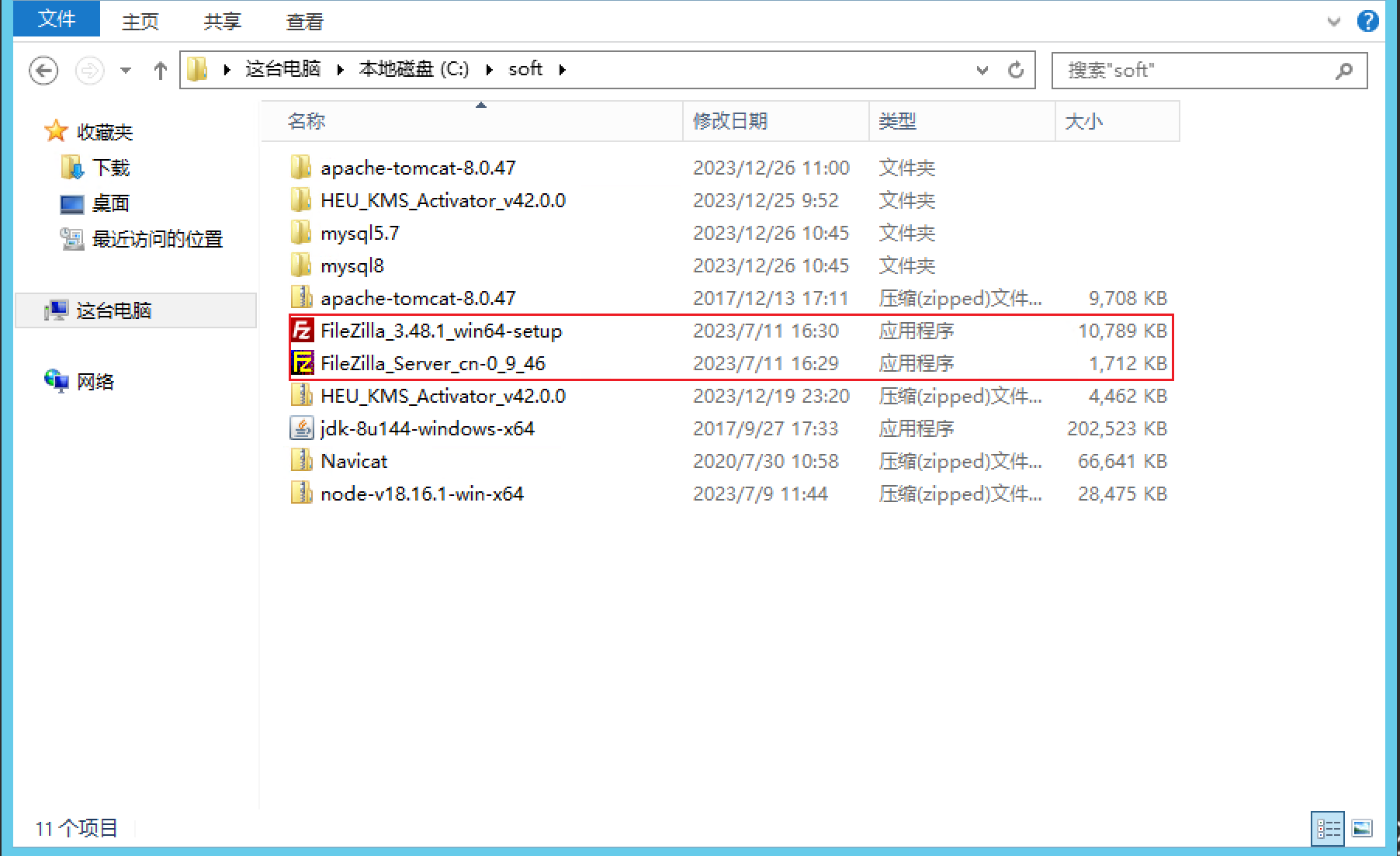
点击FileZilla服务端(黄黑图标)进行傻瓜式安装(一直点到底)
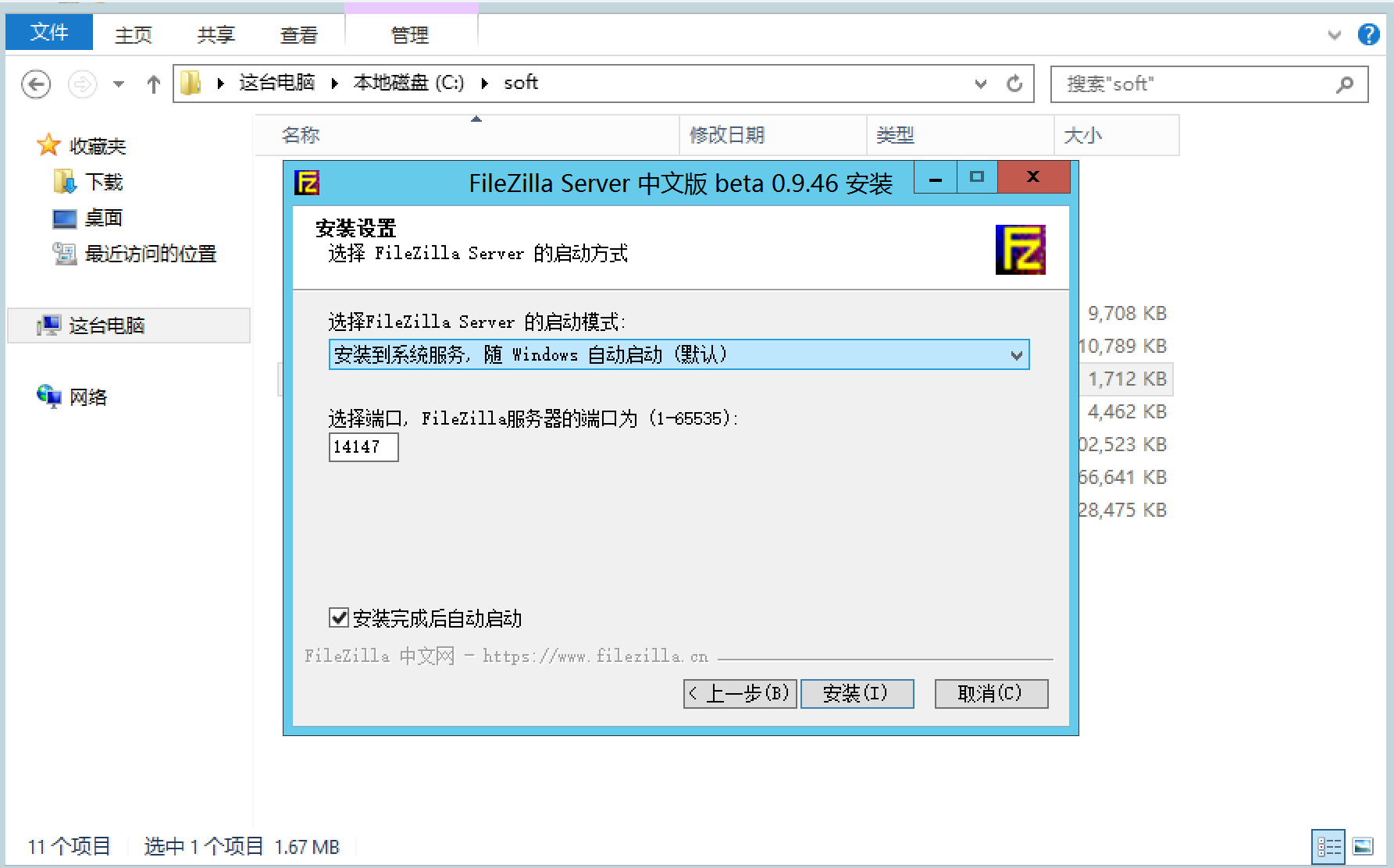
安装完成之后进行密码设置?
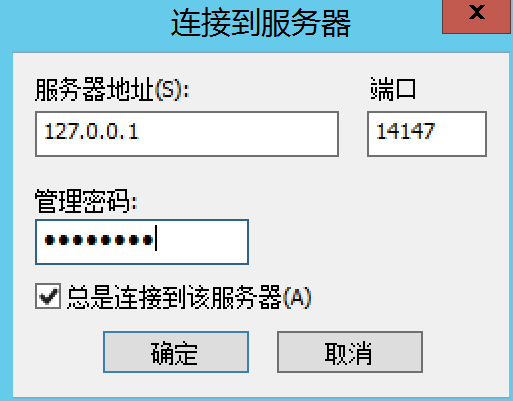
主界面?
 ?
?
2.1.2 新建组
点击编辑>点击组
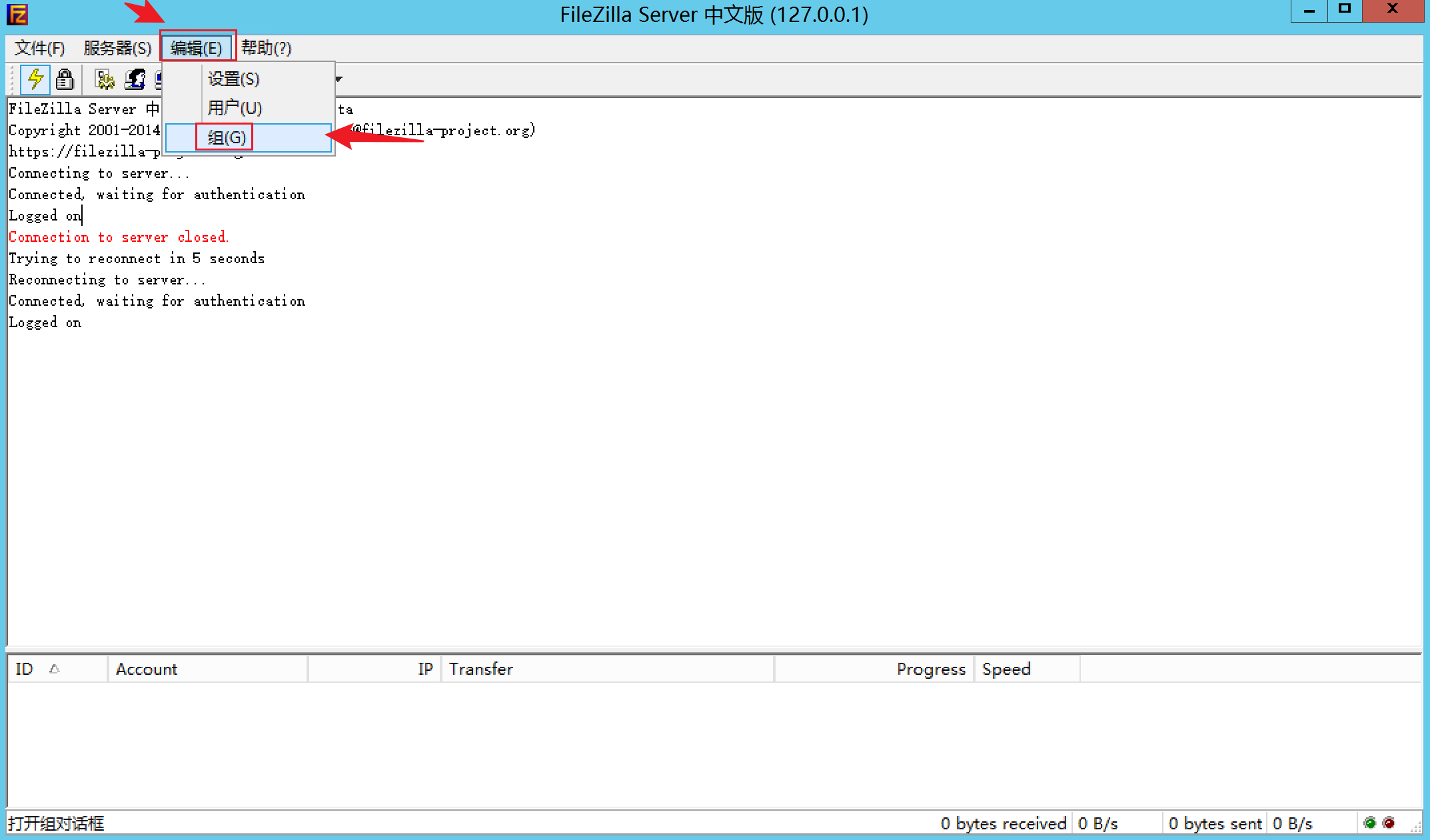
?点击添加>输入要添加的用户组名称>确定
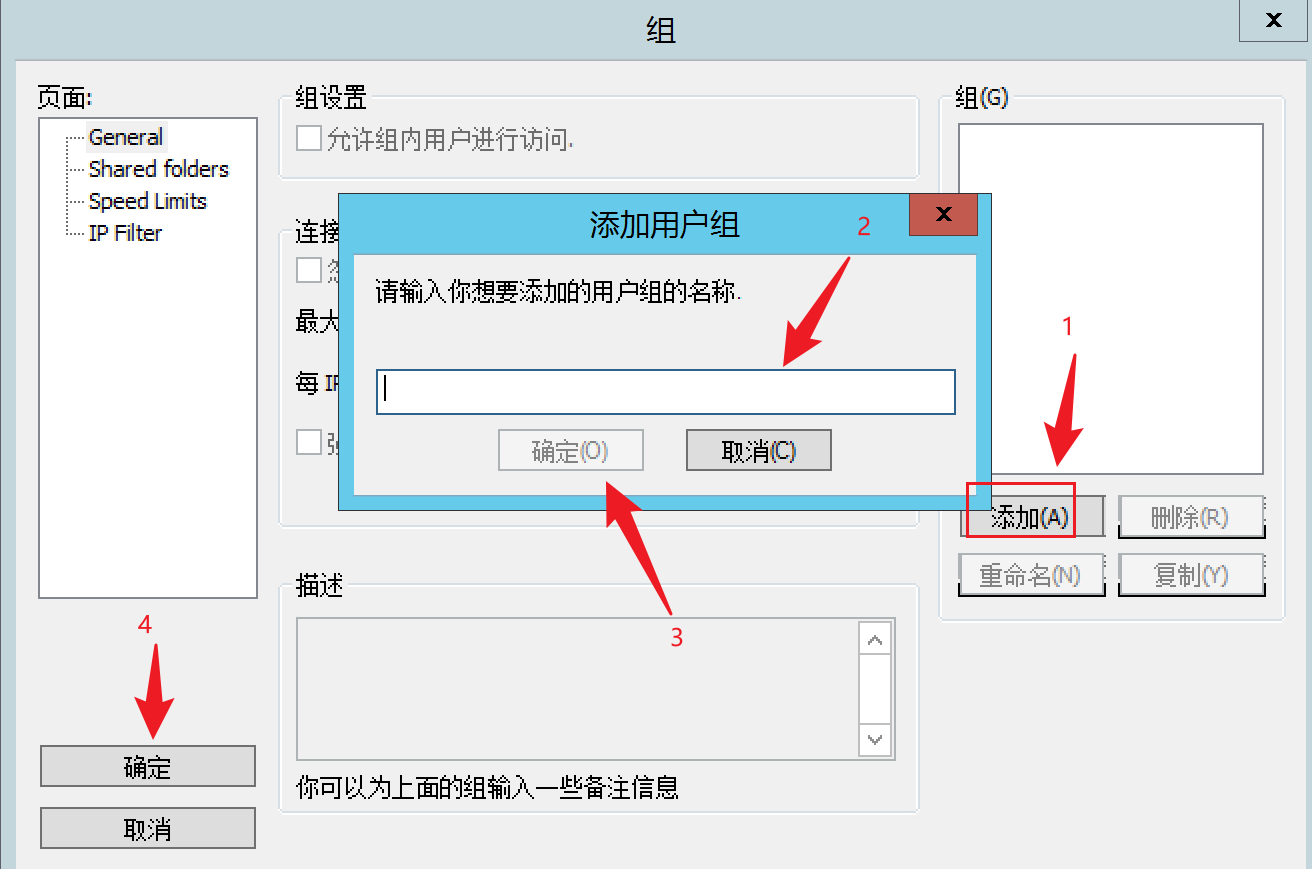
2.1.3 新建用户
 ?
?
点击添加>输入添加的用户账户名称>选择所属组>确定:?
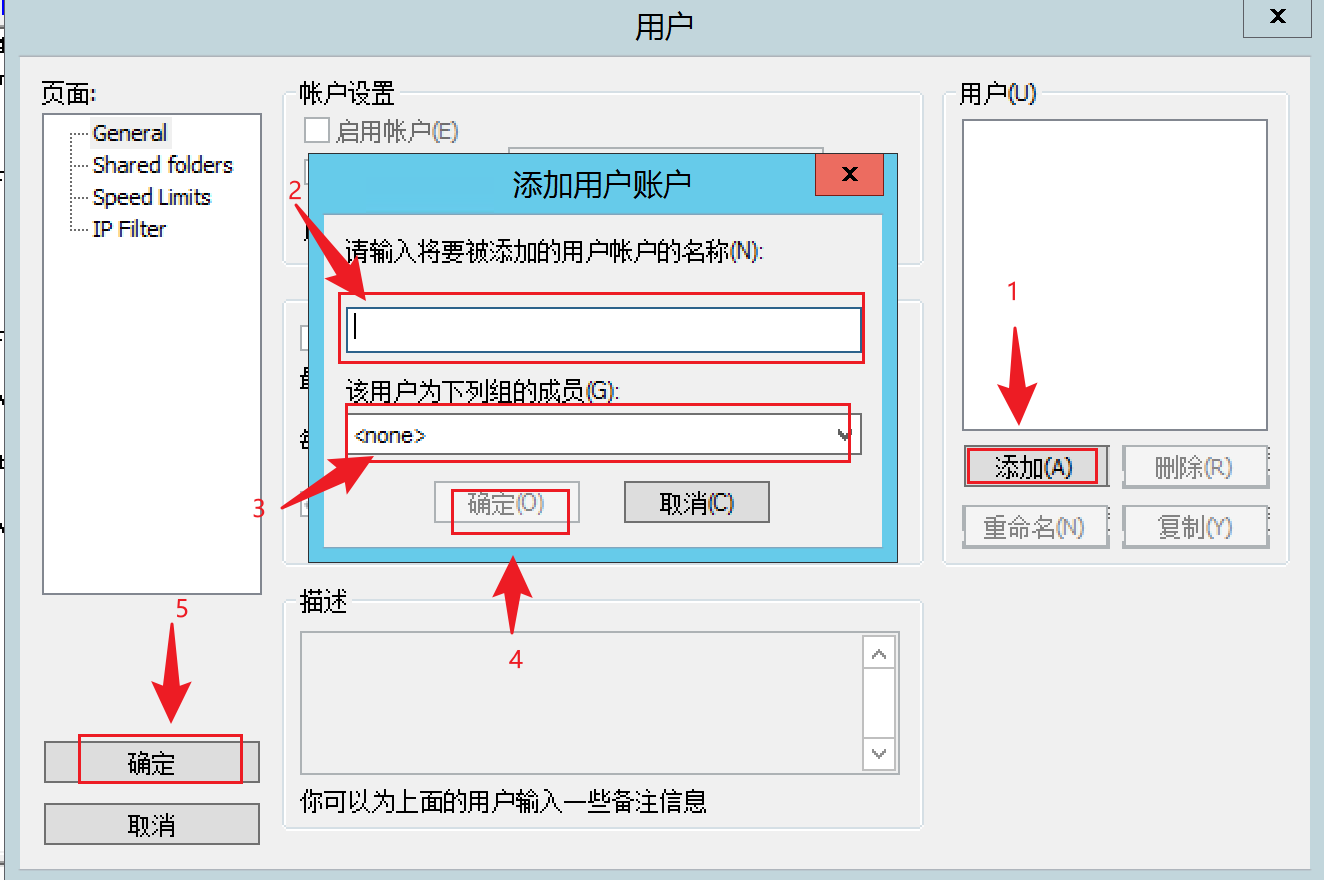
?这里我们新建三个用户,并且在新建完后分别设置密码,这里给大家演示liao的密码设置(后面两个密码设置就是重复的动作)

2.1.4 新建目录
新建目录概要:
新建一个主文件夹Work content(工作内容),然后在主文件夹下建立两个子文件夹,分别名为A和B,之后再在A文件夹下新建一个名为fu的文件夹。同理,在B文件夹下再建立一个名为xiang的文件夹。
2.1.5 权限分配
(1)用户fu权限分配
选择一个用户>点击Shared folders>添加

?赋予该用户对于所添加的文件夹的权限
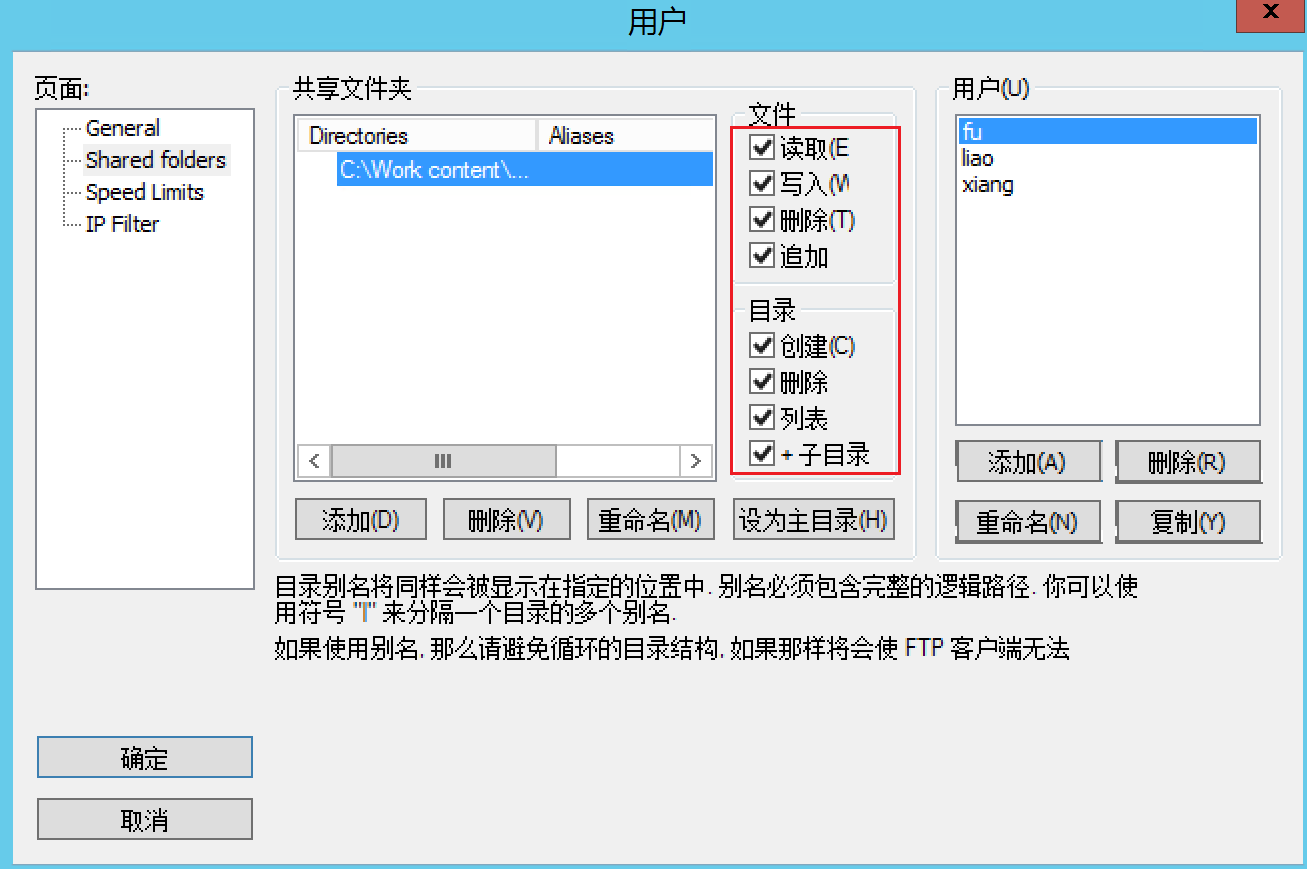
将所添加的文件夹设为该用户的主目录:

?然后最后点击确定即可
步骤跟前者相同,只是添加的文件夹不同,根据权限分配不同的目录文件夹
因为liao的权限是你能看到主文件夹下所有内容的,所以选的就是主文件夹就可以了
2.2 FileZilla客户端安装与使用
傻瓜式一键安装点击下一步即可

安装好后的用户端界面

2.2.1 权限分配测试
fu权限测试
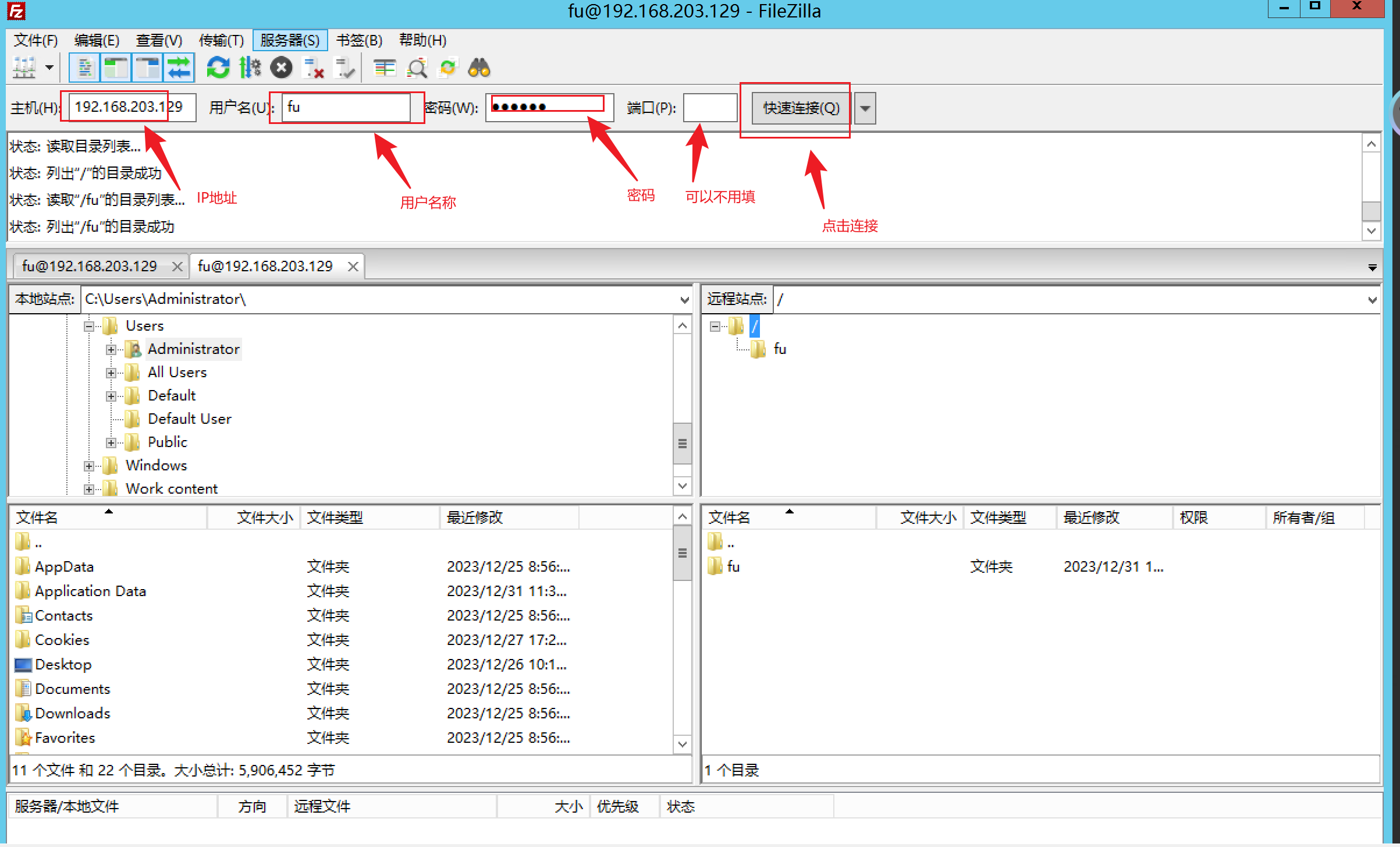
xiang权限测试

liao权限测试
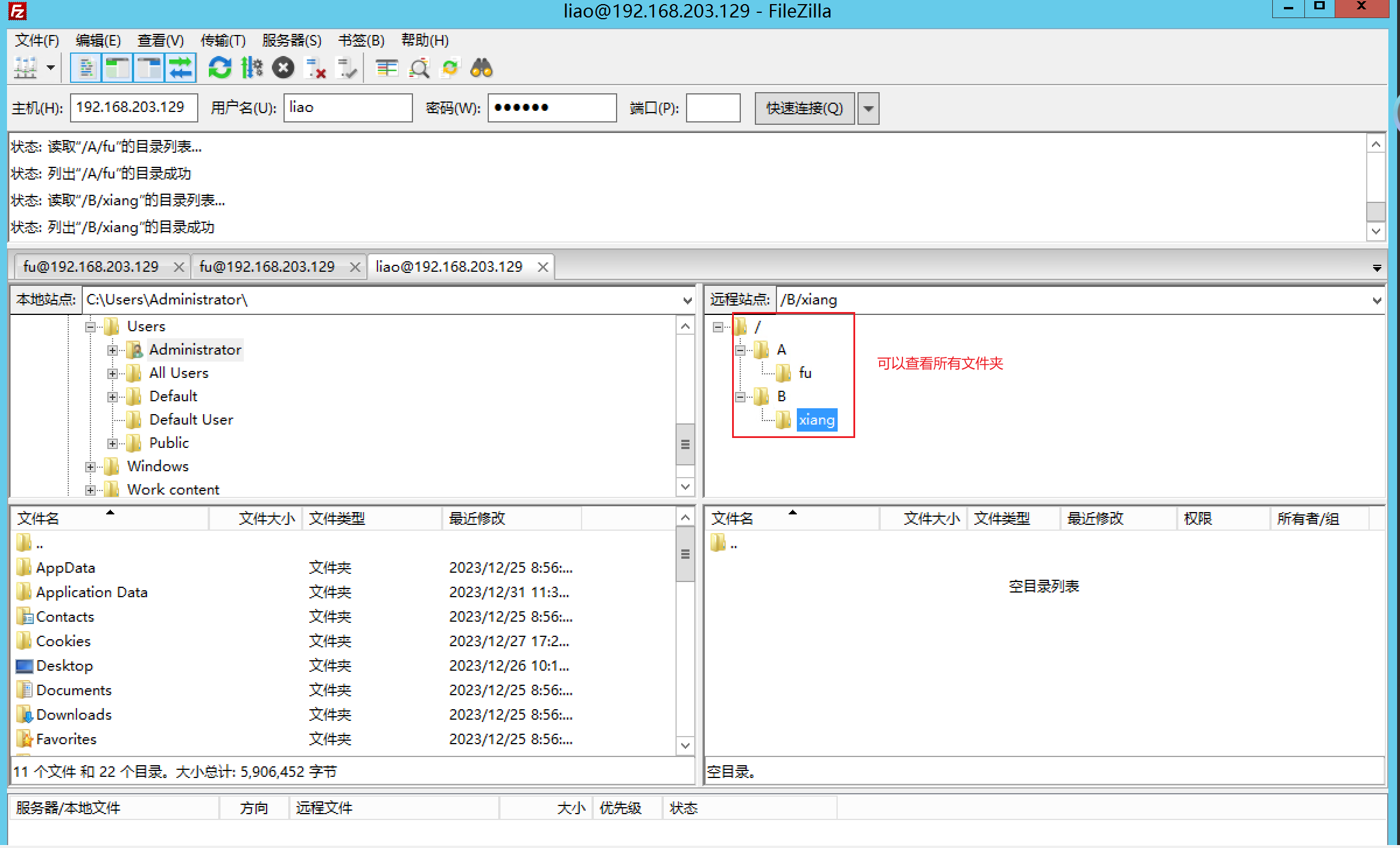
权限演示
使用liao是否可以进行删除,并且在删除后,用户fu是否还能看到新上传的文件
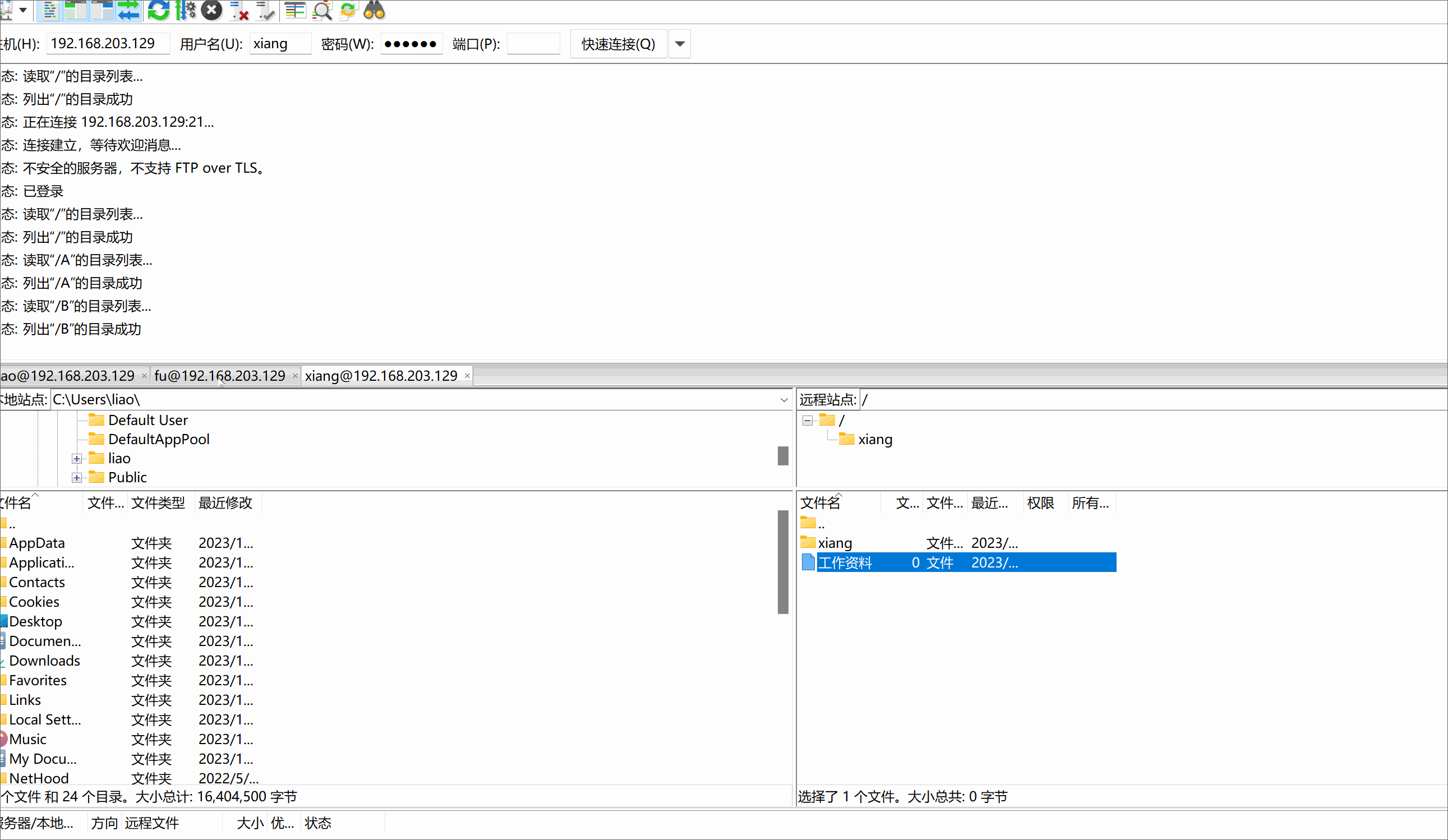
外部访问服务器设置
主机访问服务器结果

防火墙与被动模式设置步骤
被动模式设置

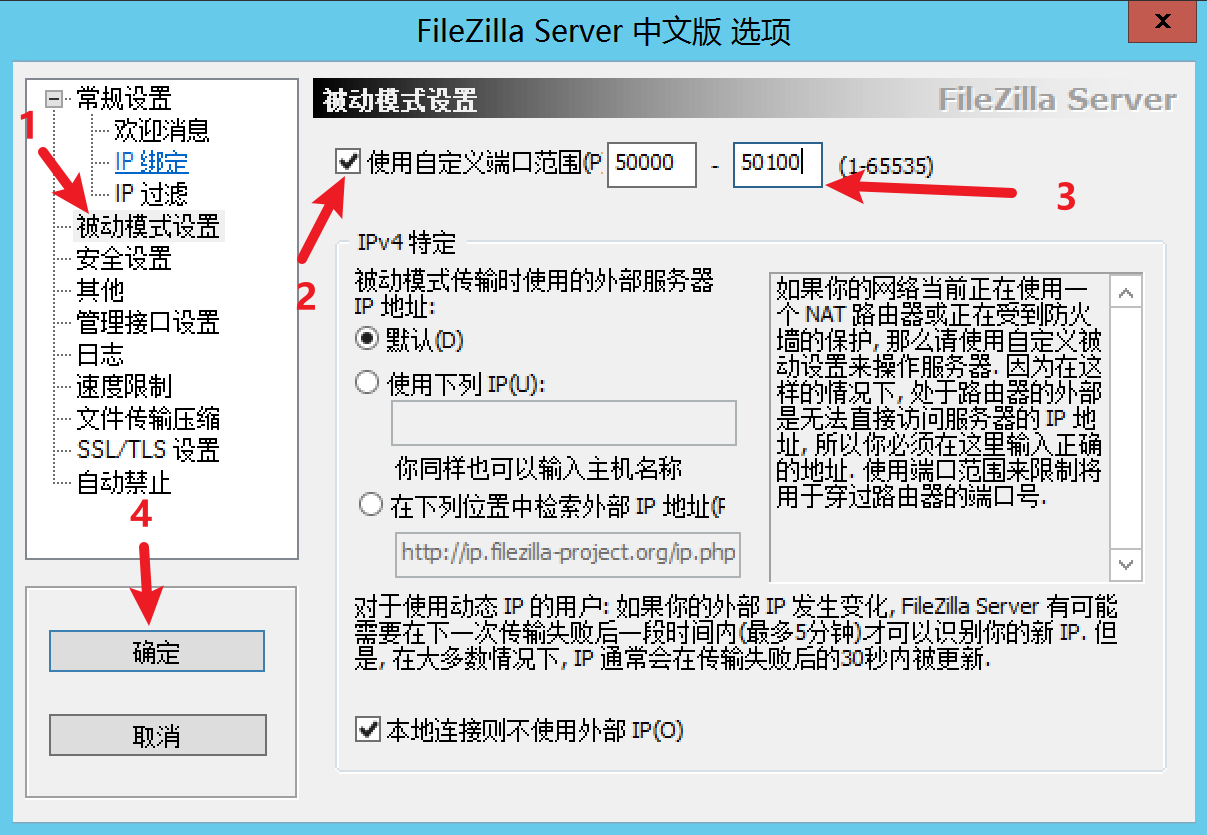
防火墙设置
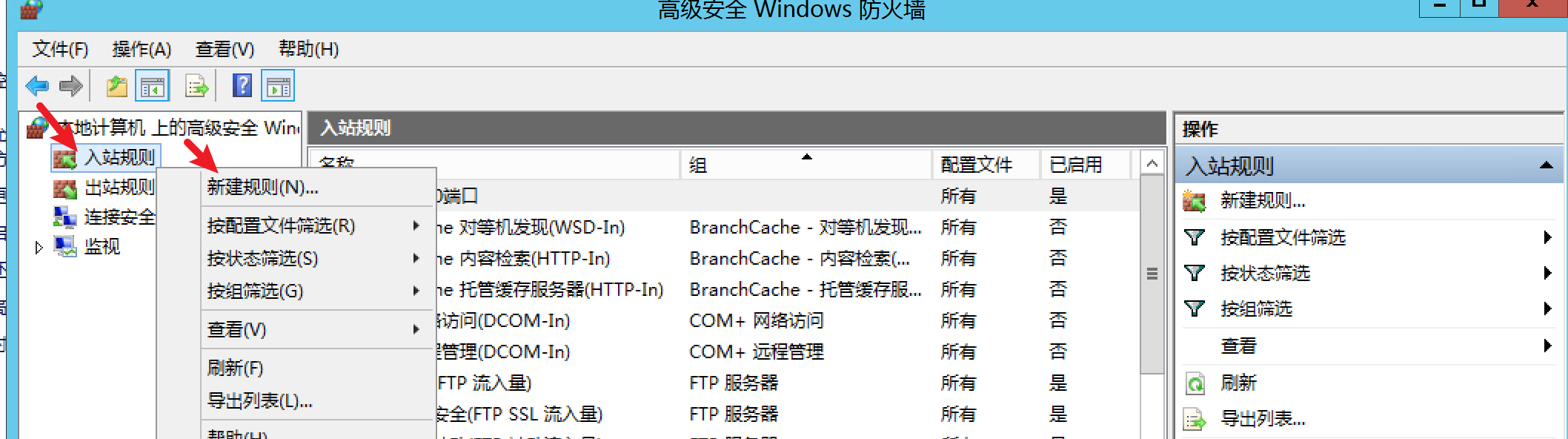

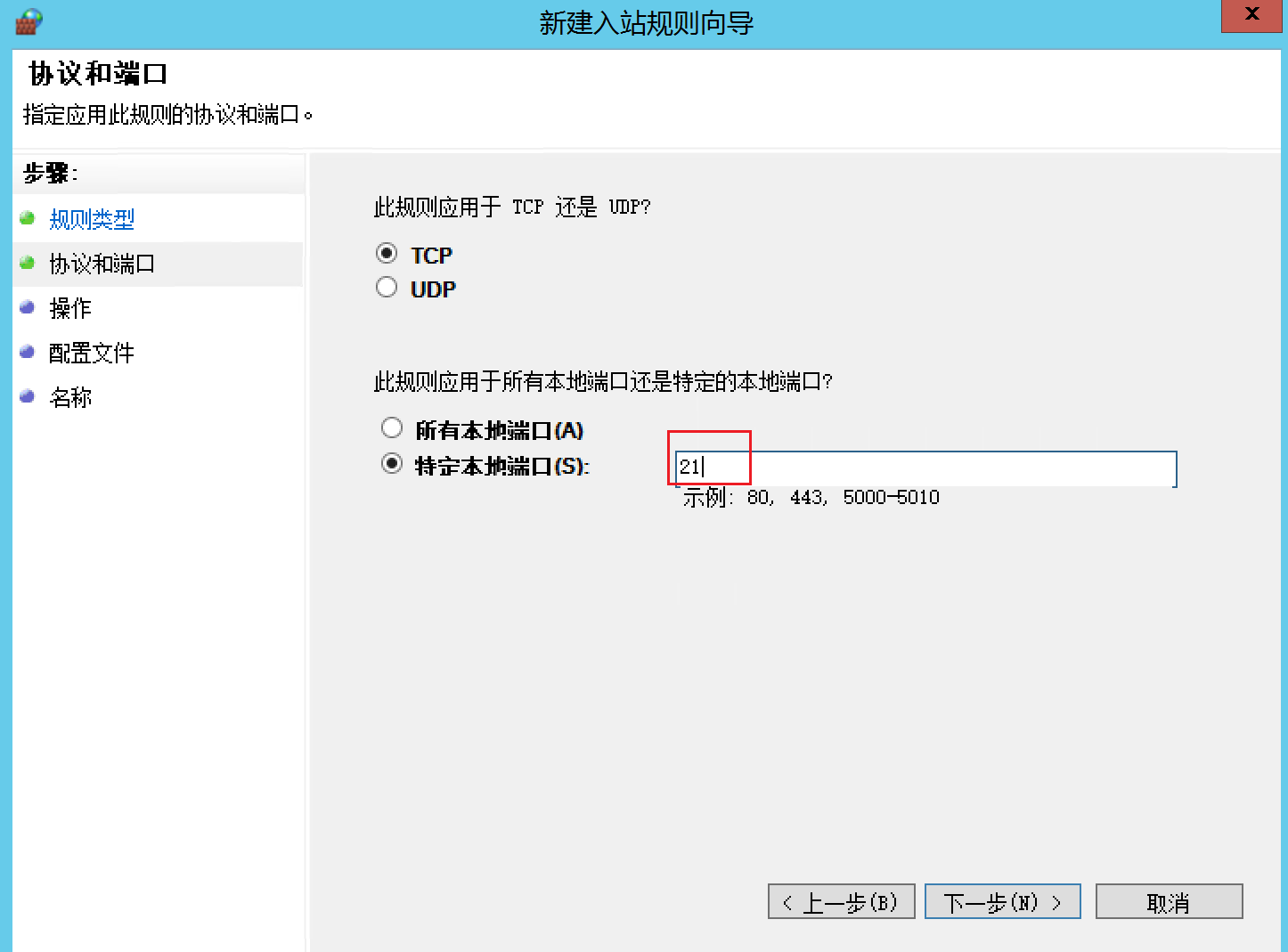
?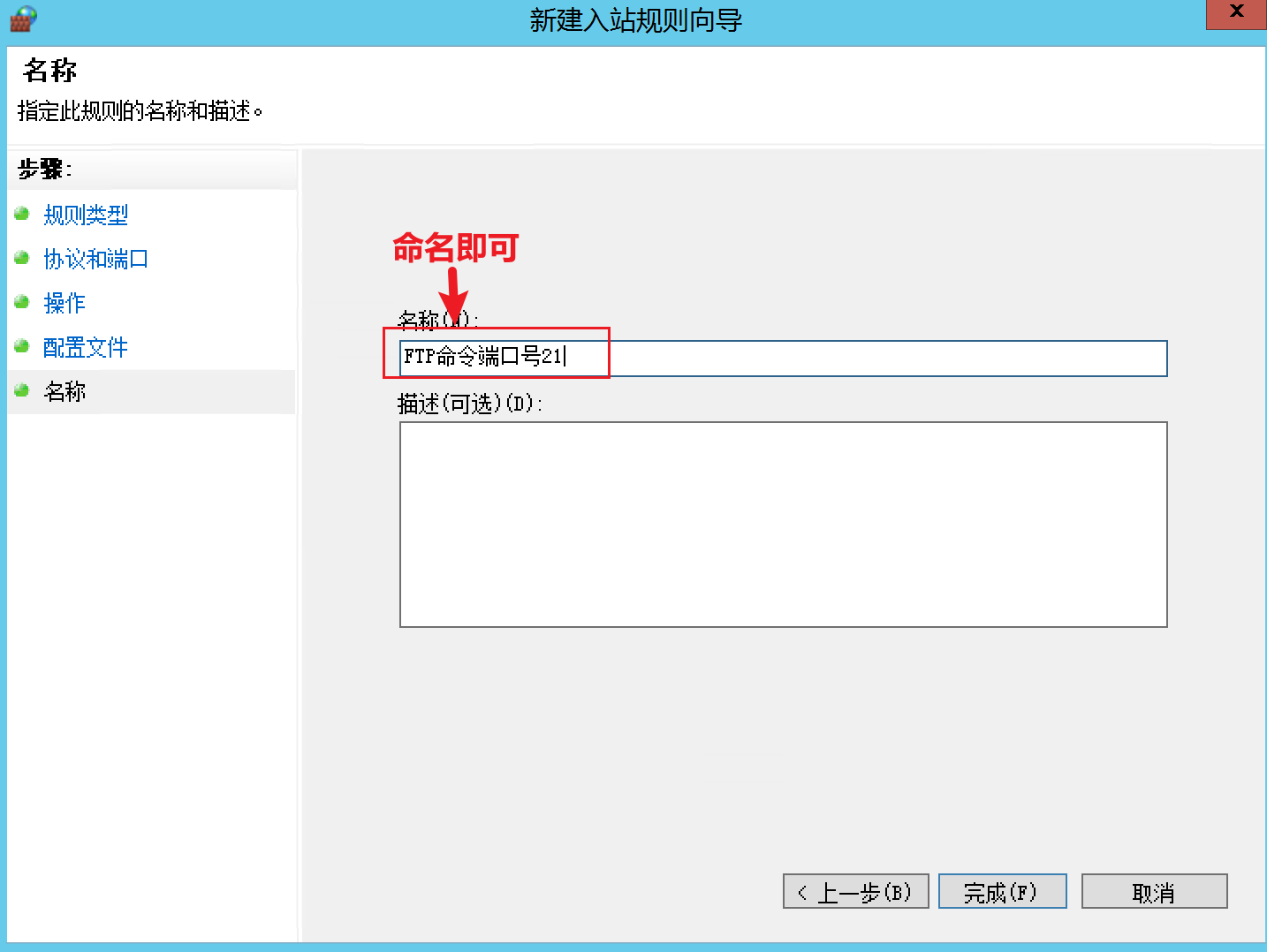
FileZilla服务端端口设置 和上面的步骤是一样的不过需要更改端口号:

?
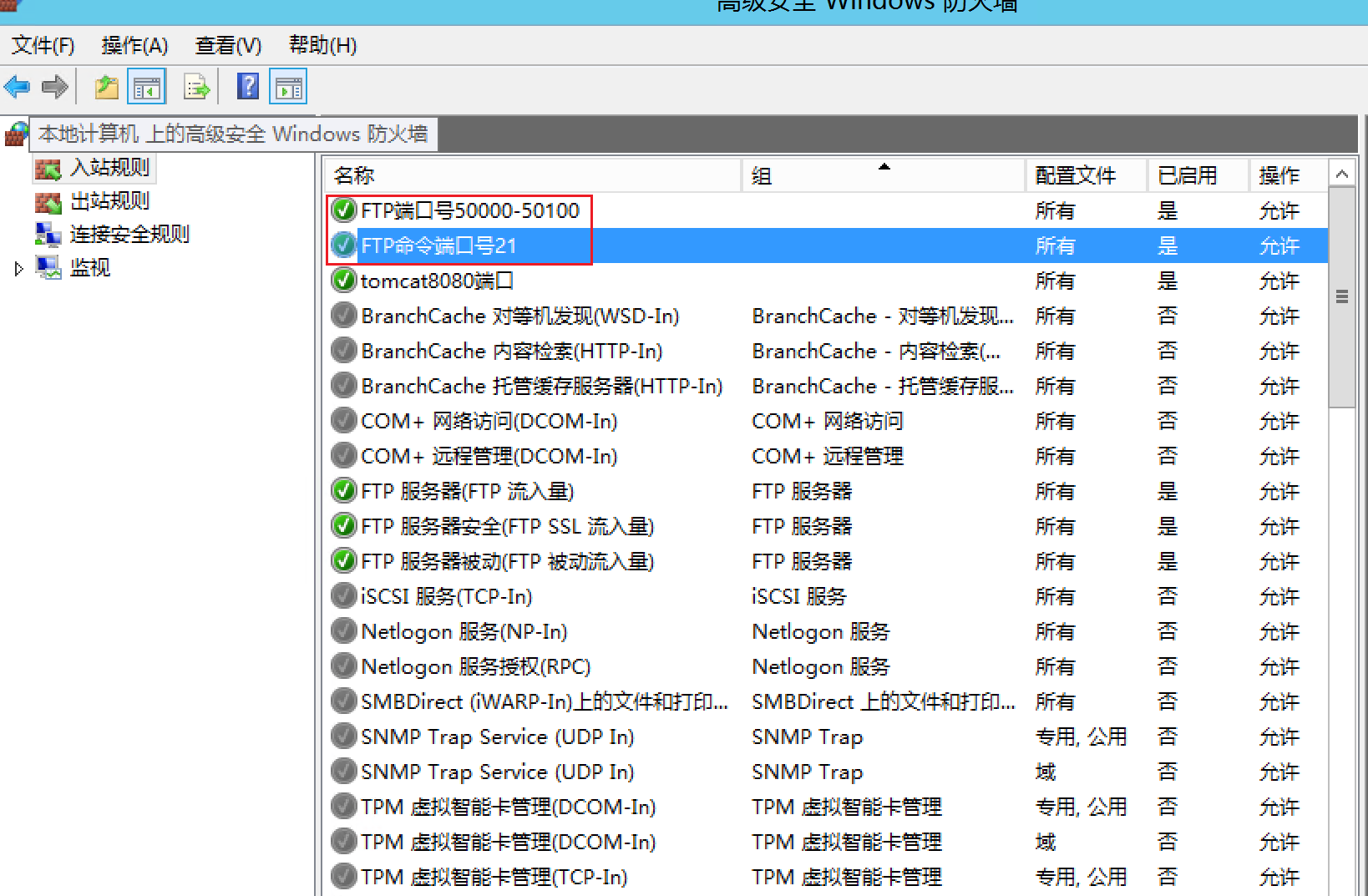
通过liao账号外部访问结果
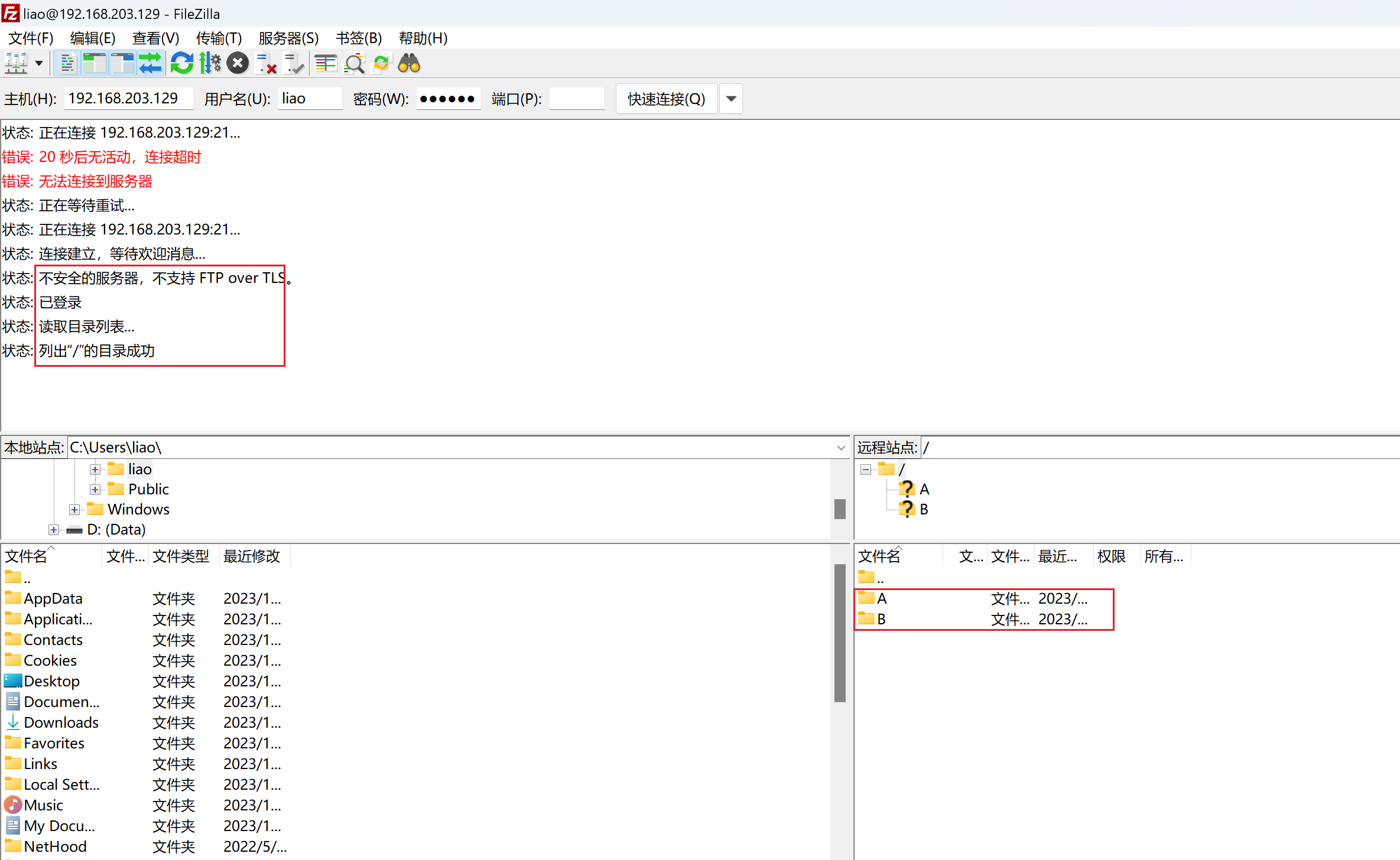
三、主动模式与被动模式?
FTP支持两种模式,一种方式叫做Standard (也就是 PORT方式,主动方式),一种是 Passive (也就是PASV,被动方式)。 下面介绍一个这两种方式的工作原理:
主动 FTP :
命令连接:客户端 >1024 端口 → 服务器 21 端口
数据连接:客户端 >1024 端口 ← 服务器 20 端口
被动 FTP :
命令连接:客户端 >1024 端口 → 服务器 21 端口
数据连接:客户端 >1024 端口 ← 服务器 >1024 端口
PORT(主动)方式的连接过程是:客户端向服务器的FTP端口(默认是21)发送连接请求,服务器接受连接,建立一条命令链路。 当需要传送数据时, 客户端在命令链路上用PORT命令告诉服务器:“我打开了***X端口,你过来连接我”。于是服务器从20端口向客户端的***X端口发送连接请求,建立 一条数据链路来传送数据。??
PASV(被动)方式的连接过程是:客户端向服务器的FTP端口(默认是21)发送连接请求,服务器接受连接,建立一条命令链路。 当需要传送数据时, 服务器在命令链路上用PASV命令告诉客户端:“我打开了***X端口,你过来连接我”。于是客户端向服务器的***X端口发送连接请求,建立一条数据链 路来传送数据。
早先所有客户端都使用主动模式,而且工作的很好,而现在因为客户端防火墙的存在,将会关闭一些端口,这样主动模式将会失败。在这种情况下就要使用被动模式,但是一些端口也可能被服务器的防火墙封掉。不过因为ftp服务器需要它的ftp服务连接到一定数量的客户端,所以他们总是支持被动模式的。这就是我们为什么要使用被动模式的原意,为了确保数据可以正确的传输,使用被动模式要明显优于主动模式。(译者注:主动(PORT)模式建立数据传输通道是由服务器端发起的,服务器使用20端口连接客户端的某一个大于1024的 端口;在被动(PASV)模式中,数据传输的通道的建立是由FTP客户端发起的,他使用一个大于1024的端口连接服务器的1024以上的某一个端口)
主动模式传送数据时是“服务器”连接到“客户端”的端口;
被动模式传送数据是“客户端”连接到“服务器”的端口。
? ??主动模式需要客户端必须开放端口给服务器,很多客户端都是在防火墙内,开放端口给FTP服务器访问比较困难。
? ??被动模式只需要服务器端开放端口给客户端连接就行了。
FTP服务器一般都支持主动和被动模式,连接采用何种模式是有FTP客户端软件决定。
FTP被动模式的出现原因
在FTP的历史中,本来只有主动模式的,但是为什么又出现了被动模式呢?这又牵涉到另外一个问题了,
在很久以前(我也不知道多久),地球上还没有什么共享上网这种技术,但是后来出现了,所以也就有了下面的问题,大家都知道,共享上网就是很 多台电脑共享一个公网IP去使用internet,再打个比喻吧,某个局域网共享210.33.25.1这个公网IP上网,当一个内网用户 192.168.0.100去访问外网的FTP服务器时,如果采用主动模式的话,192.168.0.1告诉了FTP服务器我需要某个文件和我打开了x端 口之后,由于共享上网的原因,192.168.0.1在出网关的时候自己的IP地址已经被翻译成了210.33.25.1这个公网IP,所以服务器端收到 的消息也就是210.33.25.1需要某个文件并打开了x端口,FTP服务器就会往210.33.25.1的x端口传数据,这样当然会连接不成功了,因 为打开x端口的并不是210.33.25.1这个地址,在这种情况下被动模式就有用了,相信大家已经能够理解被动模式是怎么个连接法了吧。
在主动模式中,FTP的两个端口是相对固定的,如果命令端口是x的话,那数据端口就是x-1,也就是说默认情况下,命令端口是21,数据端口就是20;你把命令端口改成了123,那么数据端口就是122。这样使用防火墙就很方便了,只要开通这两个端口就可以了,但是如果客户端是共享上网的话那岂不是不能正常使用FTP了,这样还是不行,一定需要被动模式。
在被动模式中就麻烦了些,默认情况下命令端口是21,但是数据端口是随机的
本文来自互联网用户投稿,该文观点仅代表作者本人,不代表本站立场。本站仅提供信息存储空间服务,不拥有所有权,不承担相关法律责任。 如若内容造成侵权/违法违规/事实不符,请联系我的编程经验分享网邮箱:veading@qq.com进行投诉反馈,一经查实,立即删除!